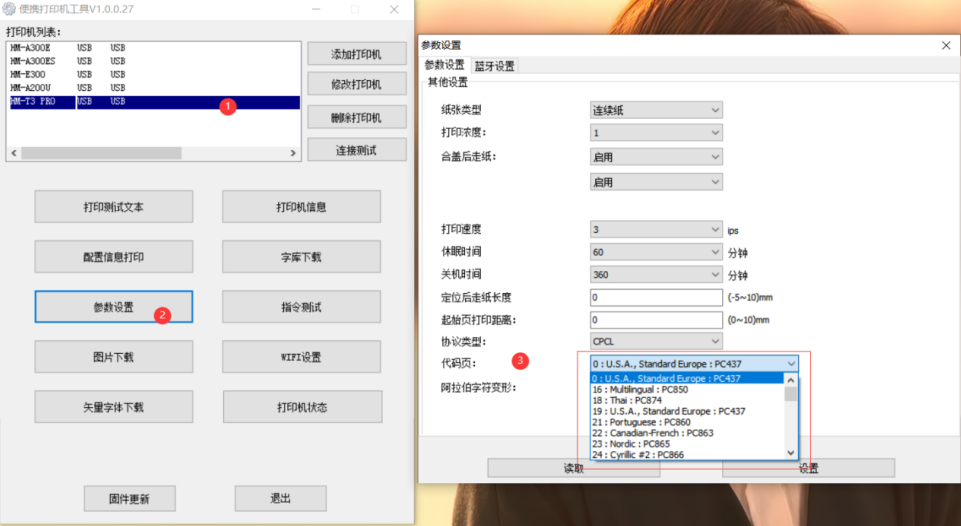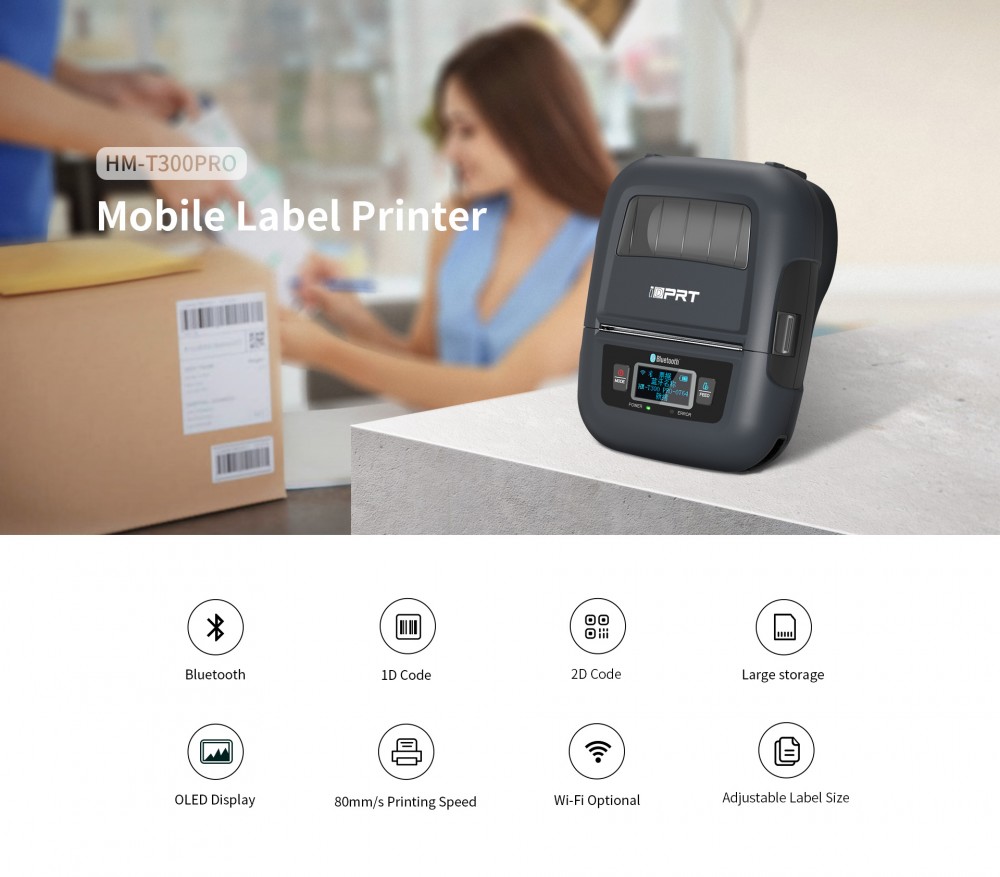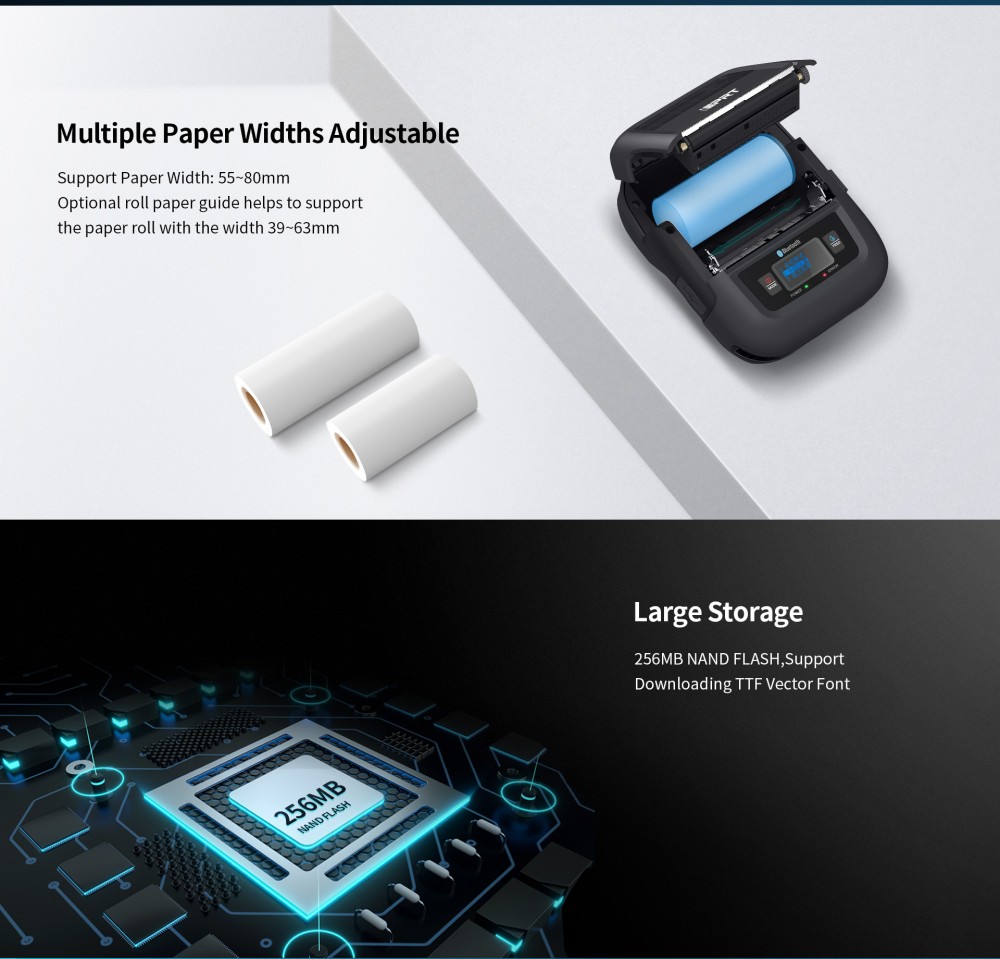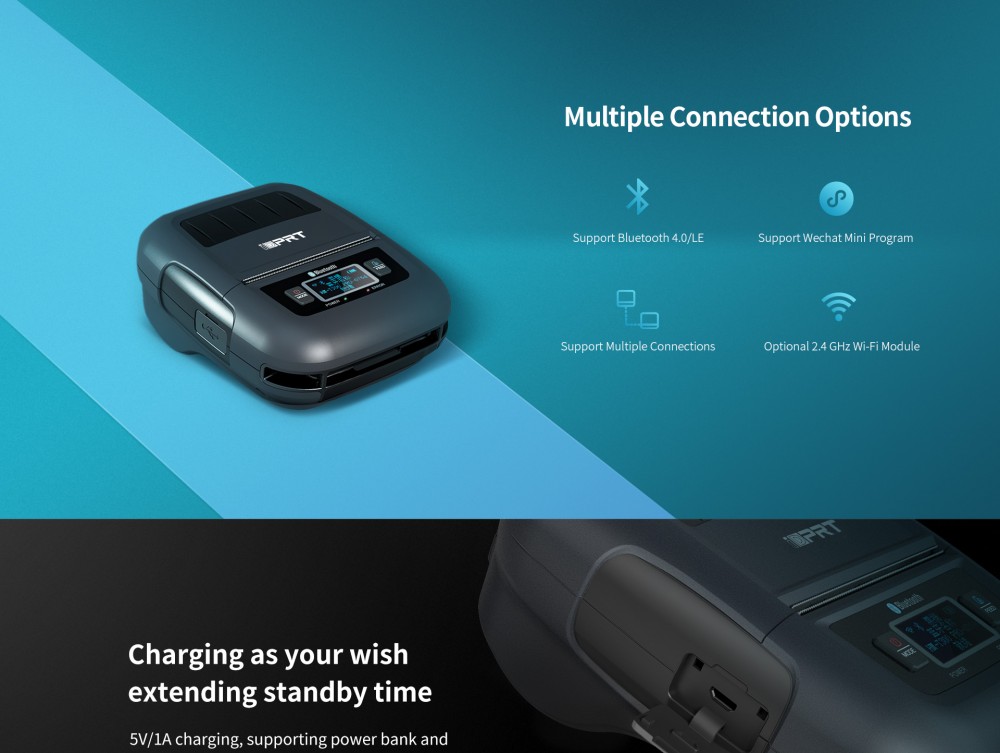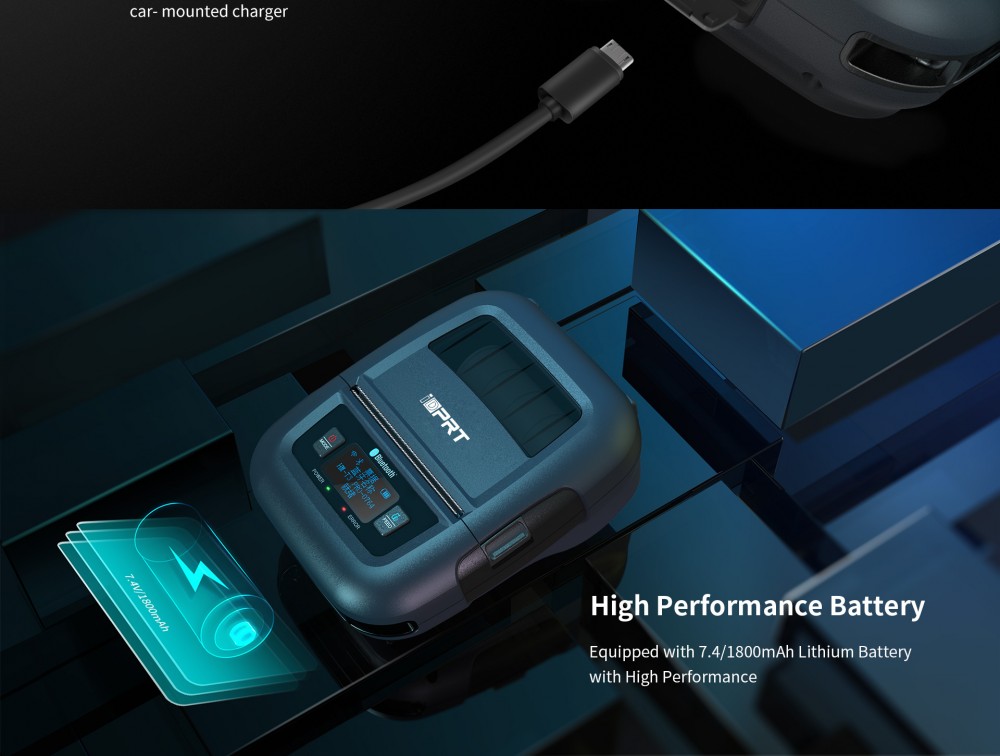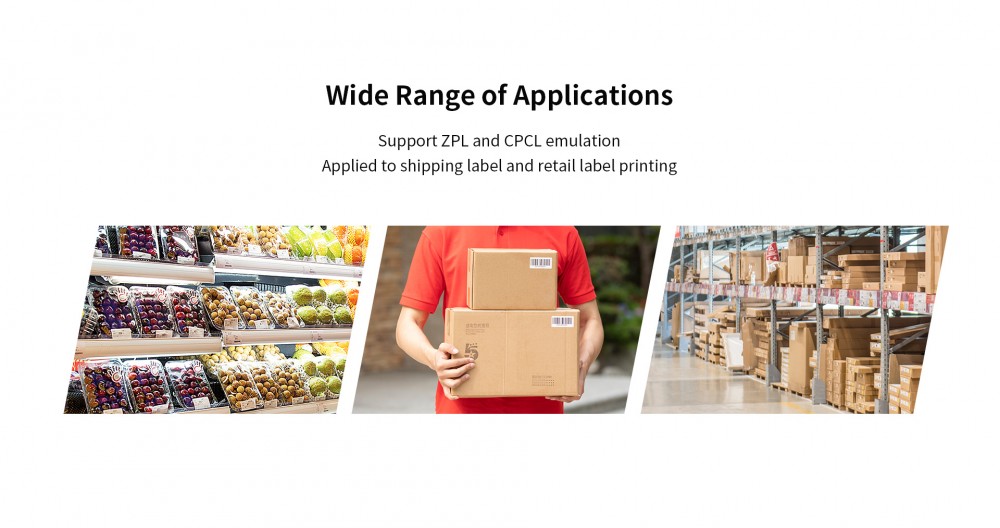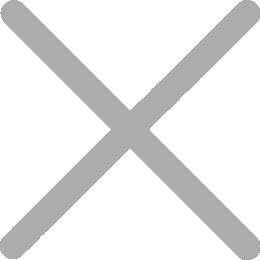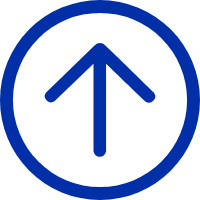便携式热敏标签打印机
● 采用高性能ARM Cortex-M7处理器
● 80毫米/秒打印速度
● 支持CPCL,ZPL打印协议
● 配备256 MB NAND FLASH
● 支持TTF矢量字体
● 配备Micro-USB接口,支持5V/2A充电
● 配备1.3英寸OLED显示屏
● 支持蓝牙4.0/LE
● 可选配Wi-Fi (802.11 b/g/n)
HM-T300 Pro 移动打印机是零售、物流和酒店行业的优选设备,能够在任何工作场所提供可靠的高质量打印。其高性能和强大的扩展性使其成为多种应用场景的多功能解决方案,确保您能够无缝适应不断变化的业务需求。
卓越的打印速度
最高打印速度可达80mm每秒,确保快速输出收据和标签,特别适合繁忙的工作环境。
双重连接选项
通过蓝牙4.0轻松实现无线打印,支持智能手机和平板电脑进行打印;也可以通过USB直接连接到PC和POS系统。这款移动打印机支持CPCL和ZPL打印协议,用户可通过设置菜单进行选择。
紧凑且符合人体工程学的设计
HM-T300 Pro采用掌中宝般的紧凑设计,便于携带,非常适合现场工作和移动打印需求。
多种纸张兼容性
支持多种热敏纸宽度,包括55mm~80mm/37mm~63mm,灵活满足打印各种票据、标签和发票的需求。
| 分辨率 | 203dpi | |
|---|---|---|
| 打印方式 | 热敏 | |
| 最大打印速度 | 80mm/s | |
| 最大打印宽度 | 72mm | |
| 最大打印长度 | 11.8"(300mm) | |
| 物理尺寸(宽 x 高 x 深) | 120毫米×70毫米×150毫米(长×宽×高) | |
| Weight (including battery) | 0.63千克 | |
| 跌落规范 | 1.2米 | |
| 防护等级 | IP42(IP54 等级带保护壳) | |
| 处理器 | 32位 RISC 中央处理器 | |
| 存储 | 256 MB 闪存 / 32 MB内存 | |
| 接口 | 标准:micro-USB,蓝牙 5.2/BLE 可选:Wi - Fi 802.11a/b/g/n(出厂可选) | |
| WiFi安全加密 | WEP 40/128 位加密,WPA 个人版 (PSK),WPA2 个人版 (PSK),企业版 WPA2 (AES CCMP) | |
| WiFi安全认证 | EAP-TLS, EAP-PEAP | |
| 电源 | 输入:交流100~240V,50~60 Hz 输出:直流5V 1A, 5W 电池:7.4V直流,1800 毫安时可充电锂电池 | |
| 用户界面 | 两个操作按键(开机按键,进纸按键) 2 个双色 LED 指示灯 1.3英寸OLED显示屏 | |
| 传感器 | 缝标穿透式侦测 黑标反射式侦测 开盖侦测 | |
| 内部字体 | 8 种内置且可扩展的 ZPL II 位图字体,含简体中文 可下载对象包括图形、可缩放字体与位图字体、标签模板及格式 通过软件控制,字体 A、B、C、D、E、F、G 及 0 支持 IBM 代码页 850 国际字符集 字体 0 支持代码页 1250、1251、1252、1253、1254、1255、1256 | |
| 图形格式 | PCX,BMP | |
| 条码类型 | 一维码: UPC-A, UPC-E, Codabar, CODE128, CODE39, CODE93, EAN-8, EAN-13, UCC/EAN128, POSTNET, ITF14, MSI, Plessey, Telepen, GS1 DataBar, German Post Code, Interleaved 2 of 5, Standard 2 of 5, Industrial 2 of 5, CODE11, EAN14 二维码: PDF417, Data Matrix, Maxicode, QR Code, MicroPDF471, Aztec | |
| 字体和条形码旋转 | 0, 90, 180, 270度 | |
| 打印机语言 | ZPL-II,CPCL | |
| 打印介质类型 | 连续纸、模切纸、黑标纸、折叠纸、穿孔纸 | |
| 打印介质类型 | 连续纸、撕纸 | |
| 打印介质宽度 | 1.54英寸(39毫米)~3.14英寸(80毫米) | |
| 打印介质厚度 | 0.0024英寸(0.06毫米)~0.0059英寸(0.15毫米) | |
| 打印介质纸筒直径 | N/A | |
| 纸仓支持最大纸卷外径 | 2.17英寸(55毫米) | |
| 打印介质长度 | 0.5英寸(12.5毫米)~11.8英寸(300毫米) | |
| 环境条件 | 操作环境:5°C~50°C(具体取决于所选介质), 相对湿度25%~85%,无凝露 存储环境:-20°C~60°C,无凝露 | |
| 安全认证 | CCC, FCC ID, CE-RED, CB, SRRC | |
| 环境条件 | RoHS, WEEE | |
| 配件 | 腰夹,带肩带挎包(可选) USB 线、锂离子电池 | |
| 选项 | Wi - Fi 802.11a/b/g/n(出厂可选) |
问题01:如何使用打印机WIFI功能中的STA模式?
❒ 故障现象描述
客户反馈打印机无法与打印机的IP进行通讯。
❒ 原因分析
- 在开启DHCP模式下,打印机还是无法连接WIFI;
- 未开启DHCP时,自己设置了打印机的IP地址;
- WIFI密码输出错误。
❒ 处理方法
- 打印机的WIFI模块只支持4GHz,不支持5GHz的WIFI频段;
- 在未开启DHCP时,需要先确认好该IP地址未分配的情况;
- 需要输入正常的WIFI密码
❒ 操作步骤
① 开启打印机的WIFI;
② 选择WIFI模式(STA);
③ 输入WIFI的名称和密码;
④ 默认开启DHCP(动态主机配置协议,可以自动分配IP、子网掩码、 网关和DNS);
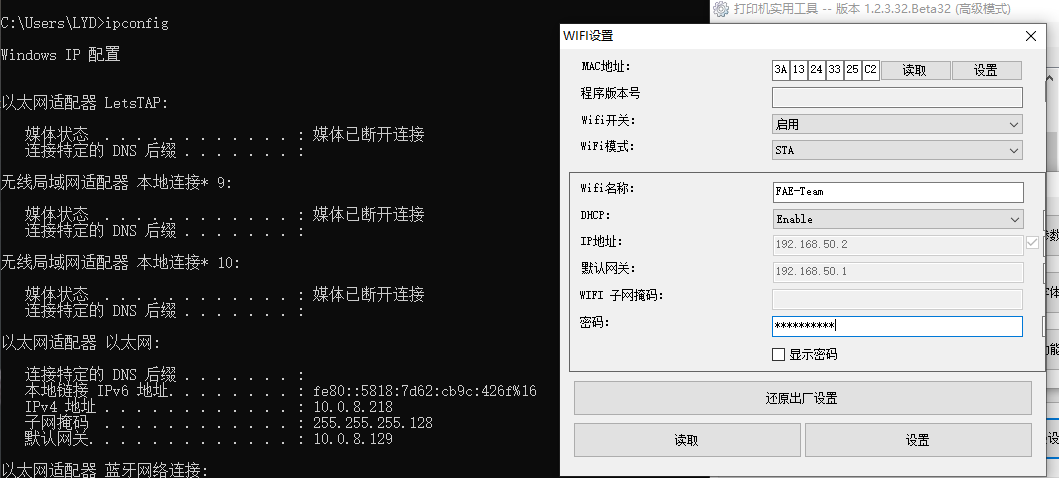
⑤ 打印自检页,看下WIFI是否配置成功;
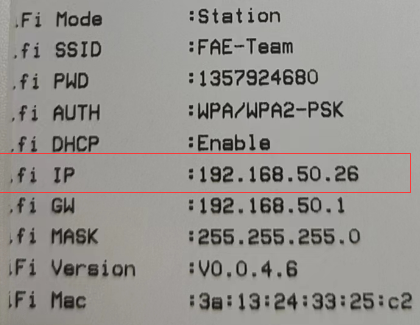
⑥ 最后PING自检页上的IP地址,确认能正常通讯。
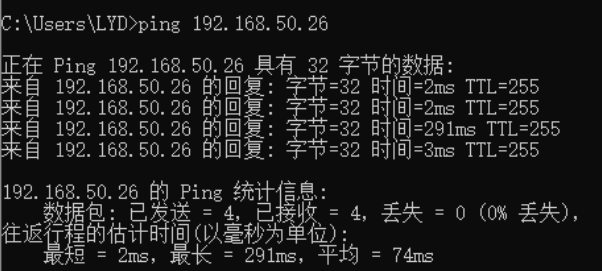
问题02:如何使用打印机WIFI功能种的AP模式?
❒ 故障现象描述
AP模式不会设置,需协助指导。
❒ 原因分析
在打印机上已设置AP模式,但手机上并未连接上打印机提供的WIFI,导致无 法与打印机进行WIFI通讯。
❒ 处理方法
当 WIFI 模式为 AP 模式时,可设置 WIFI 名称、是否需要设置密码、IP 地址、是 否显示密码,如下图所示:
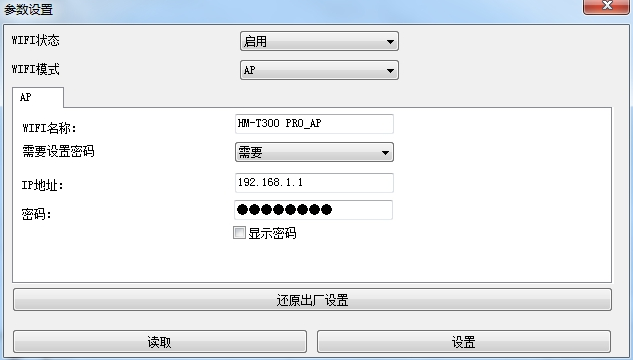
问题03:如何下载矢量字体文件到打印机?
❒ 故障现象描述
调用矢量字体打印中文,但打印出来的内容为空白。
❒ 原因分析
用户并没在下发打印前先把矢量字体文件导入到打印机中,进而导致打印内容出现 空白。
❒ 处理方法
添加打印机选择HM-T300PRO,接着点击高级设置,选择矢量字体下载,就可以进入到矢量字体下载的界面,在界面左侧位置,可读取已下载完的矢量字体。
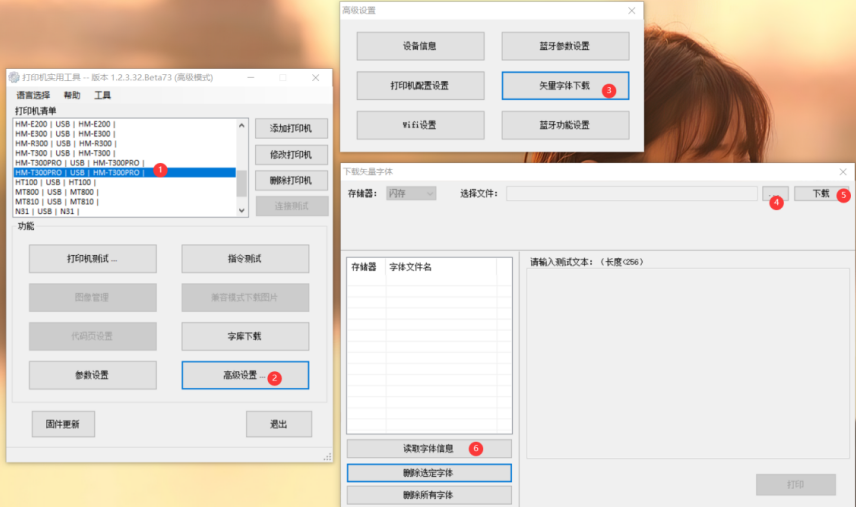
问题04:如何解决打印乱码?
❒ 故障现象描述
经常会把CPCL指令或ZPL指令打印出来。
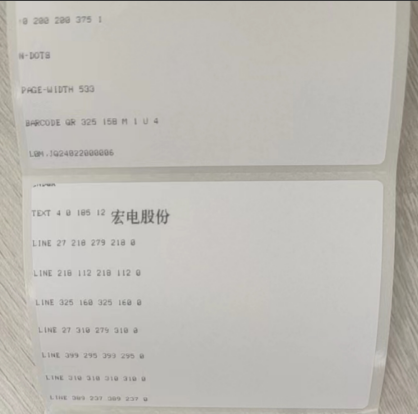
❒ 原因分析
上位机是CPCL指令,但打印机设置的是ZPL指令,导致会把上位机发送的指 令都打印出来。
❒ 处理方法
开机状态下,长按电源键和走纸键约三秒进入菜单页,通过电源键切换到系统设置, 接着在通过电源键找到指令集,切换成CPCL指令集,最后通过长按走纸键三秒退 出菜单。
问题05:如何解决屏幕切换成英文?
❒ 故障现象描述
屏幕显示内容为英文。
❒ 原因分析
用户的需求项,且切换成英文菜单不需要更新字库或固件。
❒ 处理方法
- 屏幕显示为英文
1b 1c 26 20 56 31 20 73 65 74 6B 65 79 0d 0a 02 92 01 01 00
1B 1C 26 20 56 31 20 64 6F 20 22 73 61 76 65 5F 70 61 72 61 6D 5F 7A 6F 6E 65 22 0D 0A
- 屏幕显示为中文
1b 1c 26 20 56 31 20 73 65 74 6B 65 79 0d 0a 02 92 01 01 01
1B 1C 26 20 56 31 20 64 6F 20 22 73 61 76 65 5F 70 61 72 61 6D 5F 7A 6F 6E 65 22 0D 0A
问题06:如何解决显示屏显示定位失败?
❒ 故障现象描述
按走纸键后无法走到缝标处,显示屏显示定位失败。
❒ 原因分析
更换不同尺寸的纸张后,未先进行标签学习,导致走纸没走到缝标处。
❒ 处理方法
确保打印机处于开机状态,同时按住电源键、走纸键约3秒钟,进入设置菜单, 按电源键可选择项目,依次选择到“自检测试”选项,单击走纸键,在选择到“定 位校准”,最后单击走纸键确认执行。
问题07:如何解决打印内容底部缺失?
❒ 故障现象描述
在顺转APP打印标签纸时,会出现条码底部内容缺失.
❒ 原因分析
使用纸张的尺寸比现在使用的尺寸短,未做标签学习导致底部内容缺失。
❒ 处理方法
确保打印机处于开机状态,同时按住电源键、走纸键约3秒钟,进入设置菜单, 按电源键可选择项目,依次选择到“自检测试”选项,单击走纸键,在选择到“定 位校准”,最后单击走纸键确认执行。
问题08:如何开启蓝牙简单配对(蓝牙连接不需要输入密码)?
❒ 故障现象描述
客户诉求,经常忘记蓝牙密码是0000或1234。
❒ 原因分析
未开启简单配对时,蓝牙连接默认是有密码的,开启后,即可不用输入密码直接就 能连接。
❒ 处理方法
发送指令开启蓝牙简单配对。
配对需要密码
1b 1c 26 20 56 31 20 73 65 74 6B 65 79 0D 0A 01 6A 00 01 01
配对不需要密码
1b 1c 26 20 56 31 20 73 65 74 6B 65 79 0D 0A 01 6A 00 01 00
问题09:如何解决显示屏显示高温?
❒ 故障现象描述
显示屏一直显示高温。
❒ 原因分析
连续打印多次后会造成打印头过热,等待打印头冷却后即可继续使用。
❒ 处理方法
把打印机放置阴凉处,等待打印头温度降低,就可继续使用。
问题10:如何切换打印机的codepage?
❒ 故障现象描述
海外要打印希腊字,打印机需要如何实现。
❒ 原因分析
出给海外的客户默认codepage为PC437,要打印希腊字,则需要切换codepage为 PC737。
❒ 处理方法
- 使用便携打印工具0.0.27
- 选中HM-T3 PRO,点击参数设置
- 找到代码页,选中PC737
- 重启打印机